Tippek és trükkök a Moto E-hez (2015):10 módszer, hogy többet hozzon ki telefonjából
A Moto E (2015) nagy ugrás elődjéhez képest, a 4G-vel és a processzorral, amely zicceresebbé teszi nagyobb testvérénél, a Moto G-nél. A Moto E (2015) rengeteg funkcióval rendelkezik, és könnyen elérhető. sok fogyasztó 120 dollártól vagy 100 fonttól kezdődő árakon. Íme 10 tipp és trükk, amelyek segítségével a régi Moto E-vel (futó Lollipop) és az új Moto E-vel (2015) új magasságokba léphet.
- Moto E (2015) áttekintése
- Az Android 5.0 Lollipop tippjei és trükkjei

Vigye át az összes adatot a Moto E-be
Ahelyett, hogy a Moto E kézhezvételét az első helyről kellene kezdenie, áttelepítheti az összes információt, beleértve a szöveges üzeneteket és a híváslistát.
- Először töltse le a Motorola Migrate alkalmazást a Google Play Áruházból Moto E készülékére, nyissa meg, és válassza az Adatok küldése erre az eszközre lehetőséget. . Koppintson a Tovább gombra, amíg meg nem jelenik egy QR-kód.
- Ezután telepítse a Motorola Migrate alkalmazást régi telefonjára, nyissa meg az alkalmazást, és válassza az Adatok küldése erről az eszközről lehetőséget. .
- Koppintson a Tovább gombra, amíg egy QR-szkenner meg nem jelenik régi telefonján, majd vigye az egérmutatót a Moto E QR-kódja fölé az összes adat átviteléhez.
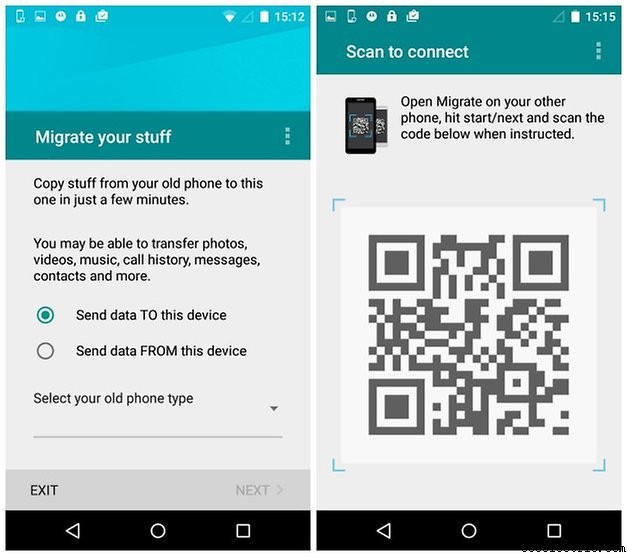
Vészhelyzeti riasztások küldése
A Moto E-be van beépítve egy Motorola Alert nevű alkalmazás. Ezzel az alkalmazással megoszthatja tartózkodási helyét ismerőseivel, és egyetlen kattintással figyelmeztető üzenetet küldhet, ha kockázatos helyzetbe kerül.
- Nyissa meg az Alert nevű alkalmazást és elfogadja az összes feltételt.
- Végül a Figyelmeztetés névjegyeinek kiválasztása képernyő. Írja be a vészhelyzeti riasztások listájára felvenni kívánt névjegyek nevét. Ha végzett, koppintson a Tovább gombra. , és döntse el, hogy szeretne-e üzenetet küldeni nekik arról, hogy vészhelyzeti kapcsolattartóvá tette őket.
- Ha ezt megtette, a főmenüben beállíthatja az üzeneteket a "Vészhelyzet", a "Találkozzunk" és a "Kövess engem" módokhoz. Sürgősségi módban azt is beállíthatja, hogy a helyi segélyszolgálatokat, valamint a névjegyeit is csengesse.
- Ha ezeket beállította, csak érintse meg a fő figyelmeztető képernyő bármelyik nagy gombját az aktiváláshoz.
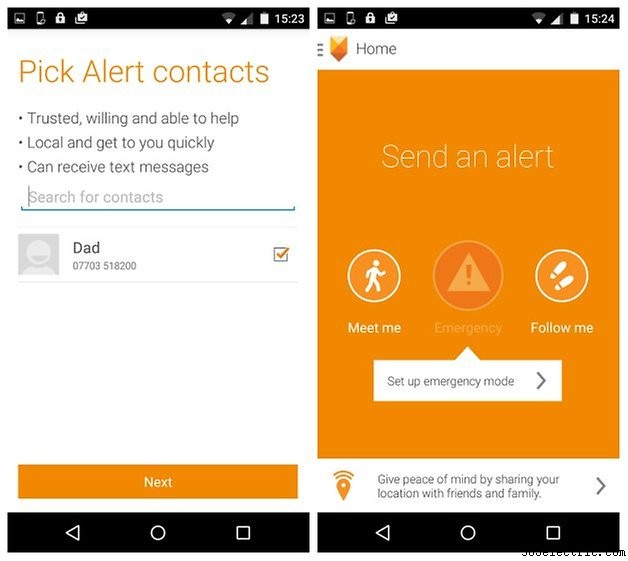
Módosítsa a háttérképet
A Motorola által biztosított háttérképek használatához nyissa meg a Beállítások> Megjelenítés lehetőséget , ahol választhat a saját fotógalériája közül, amelyeket háttérképként szeretne használni, vagy használhatja a Motorola egyedi és animált háttérképeit. Alternatív megoldásként rengeteg lehetőséget talál Moto E testreszabására a Google Play Áruházban (itt található a kedvenc háttérkép-alkalmazásaink listája). Egy dolog, amit meg kell jegyezni, hogy bár az animált háttérképek nagyon menők, megnövelik az eszköz akkumulátorfogyasztását.
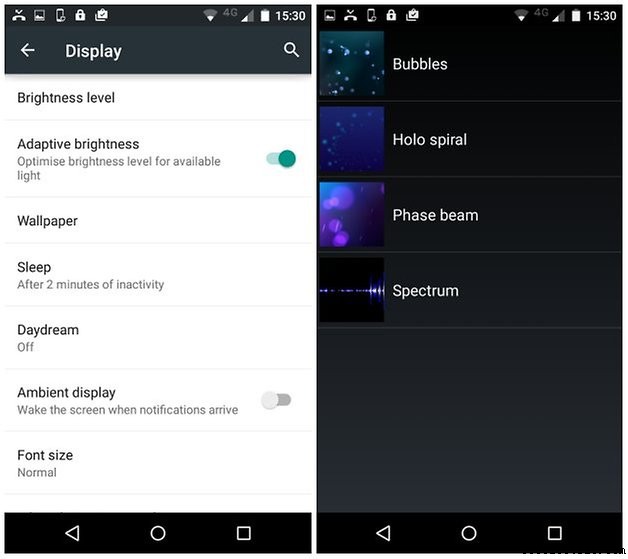
Képernyőkép készítése
Mint minden Android esetében, a Moto E-n is nagyon egyszerű képernyőképet készíteni. Csak nyomja meg és tartsa lenyomva egyszerre a be-/kikapcsoló gombot és a hangerőcsökkentő gombot. Egy pillanaton belül hallani fogja a kamera zárhangját, amely megerősíti, hogy a képernyőkép mentése megtörtént. A kép elkészítése utáni megjelenítéséhez nyissa meg a Galériát , koppintson a bal felső sarokban található hamburger menüre, az Albumok lehetőségre , majd a Képernyőképek lehetőséget .
Nyissa meg a Gyorsbeállítások menüt
Az Android 5.0 Lollipop frissítése óta a Wi-Fi, Bluetooth, mobiladat és egyebek kütyüi egy kicsit kimentek a divatból, köszönhetően annak, hogy ma már milyen könnyű elérni ezeket a funkciókat.
- Csak húzza le az értesítések menüt a képernyő tetejéről, majd húzza le újra a Gyorsbeállítások eléréséhez.
- A mobiladat-kapcsolat váltásához koppintson a gyorsbeállítások hálózati jelsávjára, majd a képernyő tetején található kapcsolóra.
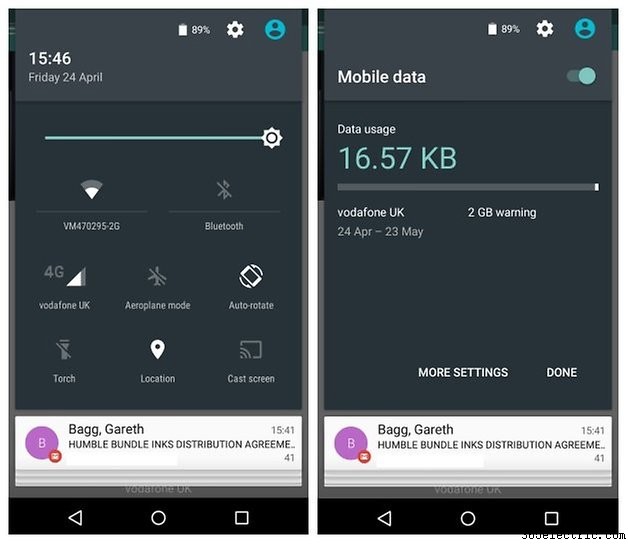
Feloldja fel Moto E-jét otthon biztonsági kód nélkül
A Lollipop egyik legjobb új funkciója a „Smart Lock”, amely lehetővé teszi „Megbízható helyek”, „Megbízható arcok” és egyebek beállítását, így bizonyos körülmények között használhatja eszközét anélkül, hogy fel kellene oldania. Megbízható hely beállítása:
- Nyissa meg a Beállítások> Biztonság> Smart Lock menüpontot (ha ez szürkén jelenik meg, lépjen a Képernyőzár lehetőségre először, és állítson be egy biztonsági kódot).
- A Smart Lock menüben koppintson a Megbízható helyek elemre , majd Megbízható hely hozzáadása . Koppintson az Igen lehetőségre ha megkérdezi, hogy szeretné-e javítani a helymeghatározás pontosságát.
- Megjelenik egy térkép. Itt kiválaszthatja megbízható helyként azt a helyet, ahol éppen tartózkodik, vagy megérintheti a nagyító ikont a jobb felső sarokban, és megadhatja a kívánt helyet. Ha végzett, koppintson a Válassza ki ezt a helyet elemre alul.
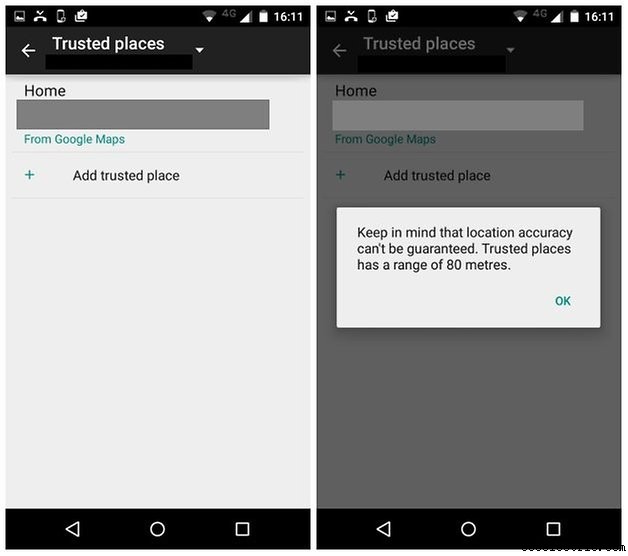
Hang- és videofelvételek küldése szöveges üzenetekben
A Moto E natív üzenetküldő alkalmazása érdekes funkciókat kínál a szöveges üzenetek módosításához.
- Új szöveg írásakor koppintson a gemkapocs ikonra a jobb felső sarokban, majd a Videó rögzítése elemre. videofelvétel helyben történő rögzítéséhez, vagy Rögzítsen hangot rögtönzött hangfelvétel küldéséhez.
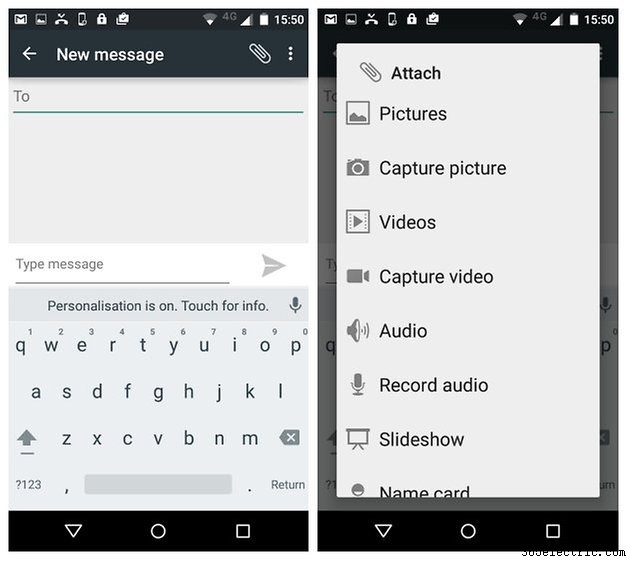
Egyszerű kameravezérlés
Míg a Moto E kamerája sok kívánnivalót hagy maga után, a szoftver nagyon intuitív, és rendkívül egyszerűvé teszi (rossz minőségű) felvételek készítését. Íme néhány mutató a Moto E kamera alapvető vezérléséhez.
- Csúsztassa ujját balról jobbra a félkör alakú kameramenü eléréséhez
- Koppintson fénykép készítéséhez
- Húzza fel és le az ujját a nagyításhoz és kicsinyítéshez.
- Nézze meg a Moto E ismertetőjét, ha további információt szeretne a kamerájáról.
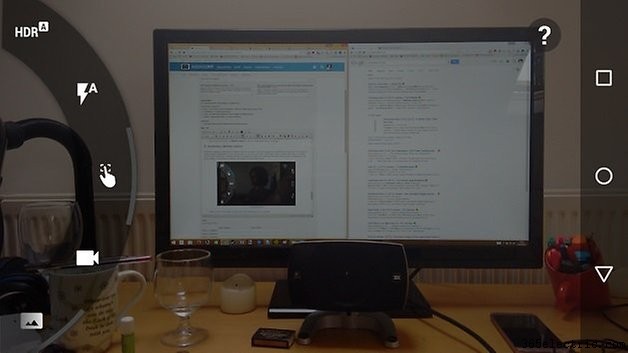
Hozza vissza a lapok mezőt a Chrome-ban
A Moto E natív böngészője, a Chrome megszünteti a címsor melletti kis mezőt, amely a megnyitott lapok számát mutatja. Alapértelmezés szerint Chrome-lapjai most a Legutóbbi alkalmazások képernyőn vannak, amelyet a Legutóbbi alkalmazások navigációs gomb (a négyzet) megérintésével érhet el. De visszahozhatja a lapok dobozát. Így teheti meg:
- A Chrome-ban koppintson a három pontra a jobb felső sarokban, majd lépjen a Beállítások> Lapok és alkalmazások egyesítése lehetőségre. . Itt koppintson a kapcsolóra a Lapok és alkalmazások egyesítése beállításához kikapcsolva.
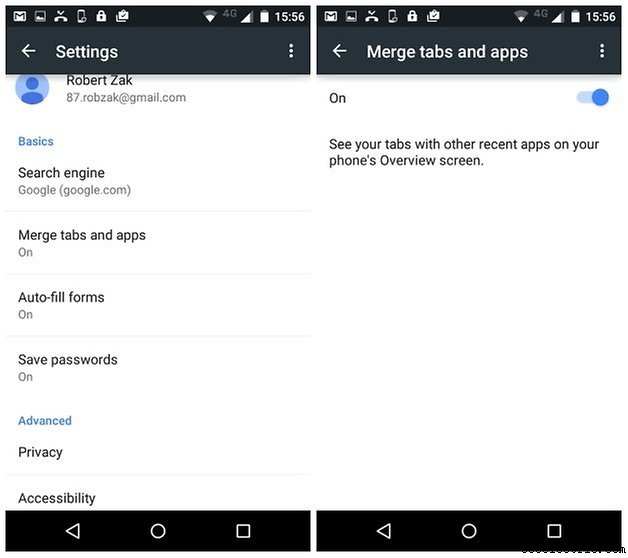
A Google Asszisztens azonnali használata
Mivel Lollipopon fut, a Moto E (2015) – és az eredeti Moto E, ha Lollipopra frissítette – nagyon jól integrálható a Google Asszisztenssel.
- A kezdőképernyőn tartsa lenyomva a Kezdőlap navigációs gombot (a kört) a képernyőn.
- Alternatív megoldásként, ha a Google keresősávja van a kezdőképernyőn, csak ki kell mondania az „Ok, Google” szót a hangvezérlés elindításához. Egyszerű!
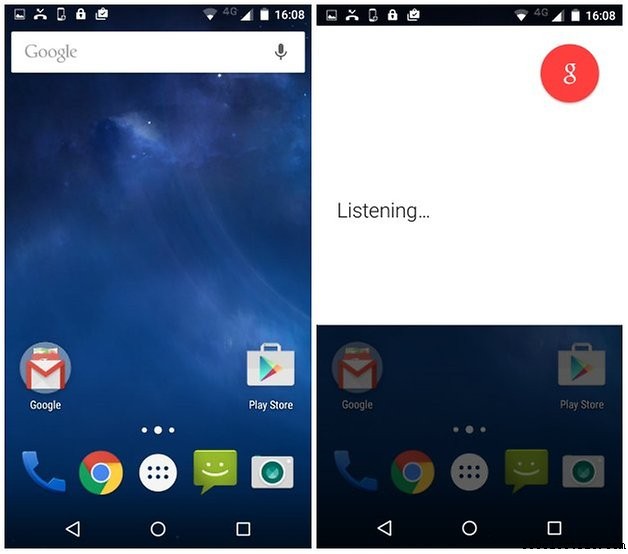
Van valami tippje, amit le lehet vinni a Moto E-vel? Feltétlenül ossza meg őket velünk a megjegyzések részben.
